
Главная страница Случайная страница
Разделы сайта
АвтомобилиАстрономияБиологияГеографияДом и садДругие языкиДругоеИнформатикаИсторияКультураЛитератураЛогикаМатематикаМедицинаМеталлургияМеханикаОбразованиеОхрана трудаПедагогикаПолитикаПравоПсихологияРелигияРиторикаСоциологияСпортСтроительствоТехнологияТуризмФизикаФилософияФинансыХимияЧерчениеЭкологияЭкономикаЭлектроника
Конфигурация DI см. Главу H
|
|
 |
Вставка команды WAIT
Команда ожидания задерживает выполнение программы на определенное время (TIMEOUT, LBL[](может быть задано в меню Config строка 14)) или до того момента, пока не будет выполнено условие.
Пример: Вставка WAIT
1. Установить курсор, например, на [END] и вставить строку
2. Нажать F1*[INST] (если изображение отсутствует – нажать NEXT); выбрать WAIT;
3. Выбрать тип команды ожидания, например, WAIT....sec. (....=.....,.....>......, > <, <, и т.д.)

* Или нажать NEXT
Пропуск команды ожидания в программе
1. Нажать клавишу FCTN
2. Выбрать RELEASE WAIT
Безусловный переход
 Вставка JMP LBL и LBL
Вставка JMP LBL и LBL
Пример: Строка для LBL (Вставка метки)
 Вставляется перед текущей позицией курсора.
Вставляется перед текущей позицией курсора.
1. Вставить строку.
2. Курсор установить перед пустой строкой
3.Нажать F1*[INST]; выбрать JMP/LBL; выбрать LBL;
 4. Курсором переместиться в скобки, LBL[1], ввести номер, нажать Enter
4. Курсором переместиться в скобки, LBL[1], ввести номер, нажать Enter
5. Нажать Enter, ввести комментарий, нажать Enter
Пример: Строка для JMP_LBL (Вставка перехода)
1. Курсор на [END]
2.Нажать F1*[INST]; выбрать JMP/LBL; выбрать JMP_LBL;
3. Курсором переместиться в скобки, JMP_LBL[1], ввести номер, нажать Enter
Примеч. 1: В JMP_LBL комментарий ввести нельзя.
Примеч. 2: Возможно косвенное задание, например, JMP_LBL[ R[1] ]
* Или нажать NEXT
Безусловный переход
С помощью команды CALL программа перейдет в другую программу и выполнит ее. Когда выполнение вызванной программы закончится [END], то управление вернется к главной программе.

Вставка команды CALL
· При необходимости вставьте строку.
· Нажать F1 [ INST ]; выбрать CALL
· Выбрать CALL PROGRAM (строка 2)
· Выбрать нужную программу, например, GREIFER_AUF
или
1. При необходимости вставьте строку.
2. Нажать F1 [ INST ]; выбрать CALL
3. END (строка 3)
С помощью команды CALL можно ввести в программу до 9 аргументов.
Аргумент: 1 2 3
Пример: CALL TEST (R[1], (AR[3],.......... 100,.............)
Регистр аргументов
Условный переход
 Вставка команды IF
Вставка команды IF
Пример: Сравнение значения регистра с помощью команды IF
1. При необходимости вставьте строку.
2.Нажать F1*[ INST ]; выбрать IF/SELECT;
3. Например, IF........=.......... (>, < >, > =, < = возможны)
4. Выбрать R[ ] и ввести номер, подтвердить через Enter.
5. Выбрать, например, Constant, ввести номер, подтвердить через Enter.
6. Выбрать JMP_LBL [ ] и ввести номер.
* Или нажать NEXT
Условный переход
Вставка команды SELECT
Пример: Сравнение значения регистра с помощью команды SELECT
 |
1. При необходимости вставьте строку.
2. Нажать F1*[ INST ]; выбрать IF/SELECT;
3. Перелистать с помощью клавиши 8
4.Выбрать R[ ]=............; ввести номер регистра; нажать Enter
5. Выбрать Constant, ввести номер, подтвердить через Enter.
6. Выбрать JMP_LBL [ ] и ввести номер.
* Или нажать NEXT
Команда пропуска

Команда SKIP вызывает переход на метку, если не выполнено условие Skip.
См. также Главу «Выбор перемещения»
Продолжение на следующей странице.
SKIP CONDITION

1. Установить курсор на нужную строку, в которую хотим вставить команду SKIP (1).
2. Нажать F1[INST] (если изображение не появится, нажать NEXT), появится экран команд (2)
3. Выбрать команду SKIP, если не появляется – нажимать клавишу 8, пока не появится SKIP
4. Выбрать команду SKIP
Продолжение на следующей странице.
Продолжение
SKIP CONDITION
5. Появится: (1)
6. Выбрать нужную команду SKIP (например, 1)
7. Появится: (2)
8. Выбрать команду SKIP в виде RO, DI и т.д. Последующие команды можно вывести на экран нажатием клавиши 8.
9. После выбора команда будет вставлена в строку (3)
10. Для входа, выхода или регистра введем число и нажмем Enter
11. Курсор установить на команду (4) и с помощью F4(CHOICE) при необходимости выбрать новую команду.
12. Курсор установить на (5) и с помощью F4 выбрать нужное состояние, например, ON, OFF и т.д.
MACRO
1. 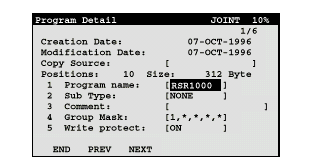 Определение существующей программы в заголовке в качестве MACRO
Определение существующей программы в заголовке в качестве MACRO
1. Нажать SELECT; установить курсор на нужную программу
2. Нажать NEXT; нажать F2 [DETAIL], отображается заголовок программы
3. Курсор установить в скобки SUB TYPE
4. F4 [CHOICE]; выбрать MACRO
5. Курсор установить в скобки GROUP MASK
6. Для программы, не связанной с перемещением, ввести на первое место „*“: F5
7. Для программы, связанной с перемещением, ввести на первое место „ 1 “: F4
8. F1 [END]

2. 

 Загрузка MACRO
Загрузка MACRO
1. MENUS > > SETUP > > F1 > > MACRO
2. Курсор установить в столбец Program (1) > > F4 [CHOICE]>
3.
|
4. F4[CHOICE] > выбрать нужную команду (см. Таблицу справа) > > > > > > >
5. Курсор один раз вправо (3) > Ввести номер клавиши или входа >
6. Нажать Enter.
 3. С помощью команды MACRO можно вызвать макросы из программы.
3. С помощью команды MACRO можно вызвать макросы из программы.
Вставка REMARK (Примечания)
 |
1. При необходимости вставить строку, см. I27
2. Нажать F1*[INST]; выбрать ** Miscellaneous; выбрать REMARK
3. Курсор установить после! и нажать Enter
4. Задать Text и нажать Enter.
* Или нажать NEXT.
** Или нажать цифру 8.
Вставка USER ALARM
|
|